
|
Энциклопедия начинающего художника - аниматора |
Тонкости ImageReady, которые нужно знать всем:
А. Если вы создаете новый слой, то он сразу же будет виден на всех кадрах анимации.
Б. Если вы изменяете характеристику видимости/невидимости слоя на первом кадре, то она изменяется и на всех остальных кадрах анимации.
В. Если вы трансформируете, перемещаете слой НЕ на первом кадре, то эти трансформации происходят только на одном кадре, где и была произведена трансформация.
Вот решила написать урок по базам анимации через PhotoShop.
Ну для начала мы анимировать будем не образ.
А вот пририсуем кисе блестящие глазки, чтобы понять вообщем как делается анимация.
1) вот наша киса. Картинка с пантерой
2) проверяем чтобы были открыты Окна (Window) Слои(Layers) Анимация (Animation)
Если эти окна не открыты то тогда жмем на самой верхней строчке справа кнопочку Window и выбираем нужные нам окна. Если у вас в PhotoShop нет Окна Анимации, то жмем File – Edit In ImageReady и делаем все, что написано далее в нем.
3)Делаем Новый Слой (New Layer)
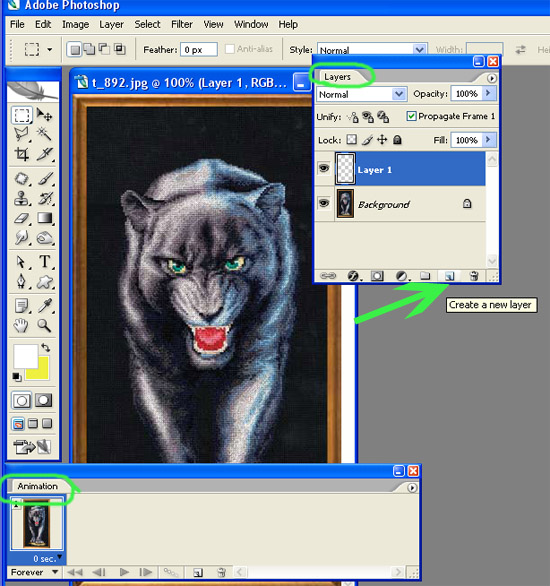
4) Теперь на Новом слое Layer 1 что-нибудь нарисуем, например звездочки на глазах.
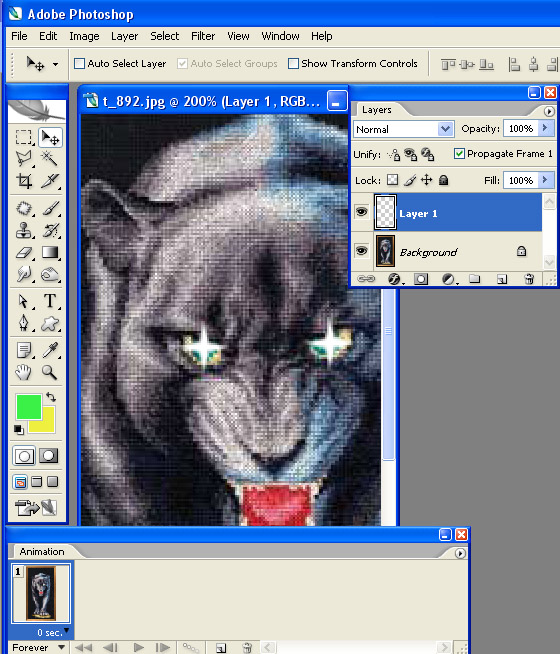
Звездочки можно нарисовать карандашом или кисточкой.
Чтобы выбрать слой на котором вы будете непосредственно рисовать нужно по нему щелкнуть и он станет синим.
5) Создаем еще один Слой. Или можно сделать Дупликацию слоя (Duplicate layer)
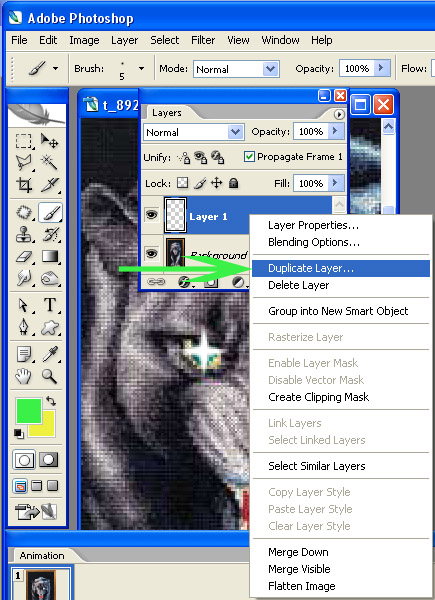
А) если вы создали Новый Слой, то на нем вы еще раз рисуете звездочки - только на этот раз побольше.
Б) Если вы сделали Дубликат слоя, то на нем вы просто увеличиваете уже нарисованные звездочки, используя Move Tool, только проверьте чтоб галочка на Show Transform Controls стояла.
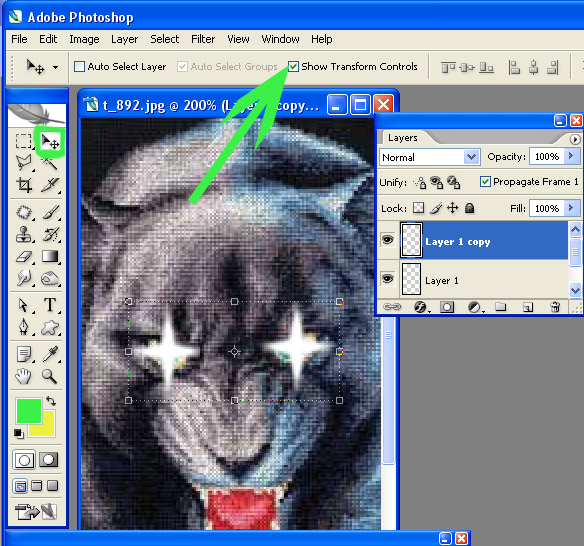
6) ну можно сделать еще несколько слоев, но т.к. мы только учимся, то пока хватит. Теперь будем делать анимацию.
Значит смотрим что у нас имеется в окне Animation.
А там у нас имеется только один кадр. Маловато как-то.
На первом кадре выключим слои со звездочками - для этого нужно напротив них убрать глазик, нажав на него.
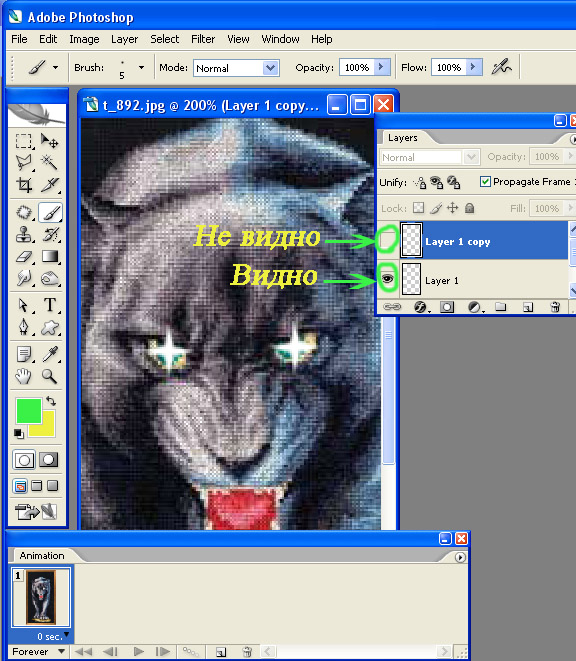
7) А теперь будем делать Новые кадры, или по-другому говорят Дублировать уже имеющийся. Для это анимации нам понадобиться еще 3 кадра(это я уже просчитала J) Значит три раза и щелкаем.
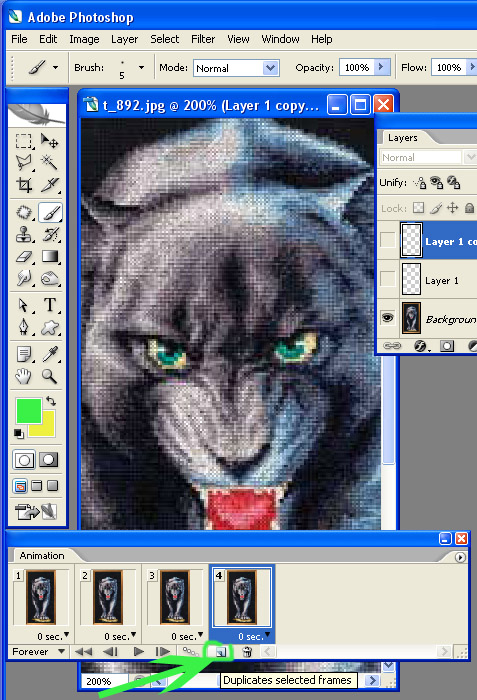
8) Теперь на 2 и 4 кадре делаем видимым Layer 1. а на 3 кадре видимым Layer 1 copy. Можно нажать Play и посмотреть что получилось.
9) Но как то резко у нас звездочки мигают - непорядок надо исправить.
Поставим как другое время смены кадров. Например 0,1 сек. Для этого выделяем кадр(или несколько удерживая Shift) жмем под ним где время(0,0) написано правой кнопкой мыши и выбираем 0,1 seconds.
А для первого кадра сделаем время смены (или задержки) 1 секунду. А для 3 кадра я сделала время смены кадра - 0,2 секунды.
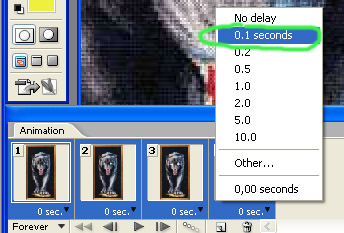
Ну вот, анимация готова - глазки сверкают.
результат

Теперь Вы знакомы с основами анимации.
А дальше экспериментируйте на здоровье!
Описание работы составлено Махровой маграриткой.
Вернуться назад
|